Rimuovere l’adware AssistiveTool dal Mac (Guida passo passo)
AssistiveTool è noto per comportamenti intrusivi, come la visualizzazione di annunci indesiderati e il reindirizzamento dell’attività del browser. Ciò può compromettere la tua esperienza di navigazione e i tuoi dati personali.
Questa guida ti guiderà attraverso i passaggi per rimuovere in modo efficace l’adware AssistiveTool, aiutandoti a ripristinare le prestazioni del tuo Mac e a proteggere la tua privacy.
Vediamo come liberare il tuo sistema da questo fastidioso adware e proteggere il tuo ambiente digitale.
Comprendere l’adware AssistiveTool su Mac
L’adware AssistiveTool è diventato una preoccupazione crescente per gli utenti Mac. È noto per le sue tattiche pubblicitarie intrusive e per il potenziale di compromettere la sicurezza online.
Questa sezione approfondisce cos’è AssistiveTool, i suoi effetti sul tuo Mac e come identificare se sei interessato.
Cos’è AssistiveTool?
AssistiveTool è un tipo di adware che rientra nella famiglia di malware AdLoad. Questo gruppo di entità malware è noto per mostrare annunci indesiderati come popup e banner.
Oltre alla semplice pubblicità, AssistiveTool può monitorare le tue attività online per raccogliere dati per annunci mirati o venderli a terzi.
La sua natura intrusiva porta spesso alla promozione di truffe, software dubbi o persino malware attraverso gli annunci visualizzati.
Gli effetti di AssistiveTool su Mac
La presenza di AssistiveTool sul tuo Mac può portare a diversi effetti dannosi.
Rallenta le prestazioni del sistema consumando risorse e pone seri rischi per la privacy monitorando le abitudini di navigazione.
Inoltre, i tipi di annunci visualizzati da AssistiveTool possono esporre il tuo sistema a ulteriori infezioni da malware, rendendolo una minaccia significativa per la sicurezza del tuo computer.
Sintomi dell’infezione da adware AssistiveTool
Riconoscere i sintomi di un’infezione da AssistiveTool può aiutarti ad agire tempestivamente.
Gli indicatori comuni includono:
- Annunci pop-up e banner imprevisti che interrompono la tua esperienza di navigazione.
- Modifiche alle impostazioni del tuo browser, come la modifica della home page o del motore di ricerca senza il tuo consenso.
- Rallentamenti nelle prestazioni del sistema, soprattutto durante la navigazione in Internet.
- Reindirizzamenti frequenti a siti Web sconosciuti.
Per combattere efficacemente minacce come AssistiveTool, è consigliabile utilizzare uno strumento di rimozione dedicato come SpyHunter.
SpyHunter è progettato per rilevare e rimuovere varie forme di malware, garantendo che il tuo Mac rimanga pulito. Scarica SpyHunter da qui e scansiona subito il tuo computer Mac alla ricerca di malware!
Rimuovi AssistiveTool dal tuo Mac
Adware come AssistiveTool possono essere fastidiosi e dannosi per il tuo Mac, portando a pubblicità indesiderate e potenziali violazioni della privacy.
Questa guida ti guiderà attraverso la rimozione di AssistiveTool, garantendo un’esperienza informatica più fluida e sicura.
Passaggio 1: Elimina i profili di configurazione relativi ad AssistiveTool
I profili di configurazione dannosi consentono ad adware come AssistiveTool di manipolare le impostazioni del tuo Mac.
Rimuovere questi è essenziale:
- Apri Preferenze di Sistema: fai clic sul menu Apple nell’angolo in alto a sinistra e seleziona
System Preferences(denominateSystem Settingsnelle versioni macOS più recenti). - Profili di accesso: se sono installati profili di configurazione, vedrai un’opzione
Profilesnella finestra delle impostazioni appena aperta. Se non viene visualizzato, non ci sono profili da rimuovere.

- Rivedi e rimuovi profili: nella sezione
Profiles, identifica eventuali profili insoliti o sconosciuti. Questi potrebbero essere collegati ad AssistiveTool. Seleziona ciascun profilo sospetto e fai clic sul pulsante meno (-) per eliminarlo. Conferma la rimozione quando richiesto.

L’eliminazione di questi profili impedisce ad AssistiveTool di controllare le impostazioni di sistema, salvaguardando la sicurezza del tuo Mac.
Passaggio 2: Rimuovere l’applicazione AssistiveTool
Dopo aver risolto eventuali profili di configurazione, il passaggio successivo è rimuovere l’applicazione AssistiveTool stessa dal tuo Mac:
- Apri Finder: fai clic sull’icona Finder nel Dock per iniziare.
- Passare alla cartella Applicazioni: dalla barra laterale del
Finder, fare clic suApplicationsper visualizzare tutte le applicazioni installate. - Individua AssistiveTool: scorri l’elenco delle applicazioni per trovare AssistiveTool. Potrebbe nascondersi sotto un nome simile o ingannevole se non è immediatamente evidente.
- Trascina nel cestino: fai clic e trascina l’applicazione AssistiveTool nel cestino del Dock. In alternativa, fai clic con il pulsante destro del mouse (o fai clic tenendo premuto Ctrl) sull’app e seleziona
Move to Trashdal menu contestuale. - Svuota il Cestino: per completare la disinstallazione, fai clic con il pulsante destro del mouse sull’icona del Cestino nel Dock e seleziona
Empty Trashper rimuovere permanentemente AssistiveTool dal tuo Mac.

La rimozione dell’applicazione è fondamentale per garantire che tutti i componenti adware vengano eliminati dal sistema, contribuendo a ripristinare le prestazioni e la sicurezza del tuo Mac.
Passaggio 3: Elimina i file e le cartelle di AssistiveTool
L’adware AssistiveTool può lasciare file e cartelle residui sul tuo Mac.
Identificare e rimuovere questi file è fondamentale per una pulizia approfondita.
Ti consigliamo di prendere di mira le directory in cui solitamente risiede l’adware. Ecco come:
- Nel Finder, utilizza l’opzione
Go to Folder...nel menuGoper accedere a ciascuna directory elencata di seguito:/Library/Application Support//Library/LaunchAgents//Library/LaunchDaemons/~/Library/Application Support/~/Library/LaunchAgents/~/Downloads/
- Esamina attentamente i file e le cartelle e rimuovi tutto ciò che riguarda AssistiveTool.
- Svuota nuovamente il Cestino per eliminare completamente questi file dal tuo computer.

Passaggio 4: Elimina le estensioni AssistiveTool dai browser web
L’adware spesso estende la sua portata ai tuoi browser web, installando estensioni o componenti aggiuntivi indesiderati.
Per rimuovere completamente AssistiveTool, è fondamentale pulire anche il browser.
Rimuovi le estensioni AssistiveTool da Safari
- Apri Safari e vai su
Preferencesselezionandolo dal menu Safari. - Fare clic sulla scheda
Extensionsper vedere tutte le estensioni installate. - Cerca eventuali estensioni relative ad AssistiveTool e rimuovile.
Elimina le estensioni AssistiveTool da Google Chrome
- Avvia Google Chrome e accedi al menu
ExtensionstramiteMore Toolsnel menu Chrome. - Nell’elenco delle estensioni, identifica eventuali estensioni sospette o correlate ad AssistiveTool.
- Rimuovi ciascuna estensione individuata dal browser.
Elimina i componenti aggiuntivi di AssistiveTool da Mozilla Firefox
- Apri Mozilla Firefox e seleziona
Add-ons and themesdal menu. - Passa alla scheda
Extensionse cerca eventuali componenti aggiuntivi relativi ad AssistiveTool. - Fare clic sui tre punti accanto al componente aggiuntivo sospetto e selezionare
Removeper eliminarlo.
Passaggio 5: Esegui una scansione anti-malware completa sul tuo Mac
Per una pulizia completa e per garantire che non rimangano tracce di AssistiveTool o altro malware, è essenziale eseguire una scansione completa del sistema sul tuo computer Apple.
SpyHunter è una solida soluzione anti-malware che offre una protezione completa contro varie minacce, inclusi adware come AssistiveTool.

Dispone di una tecnologia di scansione avanzata per rilevare e rimuovere anche il malware più persistente, garantendo che il tuo Mac rimanga sicuro.
- Scarica SpyHunter gratuitamente qui e segui le istruzioni di installazione per installare il software sul tuo Mac.
- Avvia una scansione completa del sistema con SpyHunter. Questa scansione controllerà attentamente il tuo Mac per individuare eventuali segni di AssistiveTool e altri software dannosi che potrebbero essere nascosti nel sistema.
- Una volta completata la scansione, SpyHunter elencherà tutte le minacce rilevate. Consenti a SpyHunter di rimuovere qualsiasi software dannoso rilevato.
- Riavvia il tuo Mac per assicurarti che tutte le modifiche abbiano effetto e che il sistema sia completamente aggiornato.

Con le funzionalità di scansione e pulizia approfondite di SpyHunter, il tuo Mac ora dovrebbe essere libero da AssistiveTool e meglio protetto contro future infezioni.
L’esecuzione regolare di scansioni anti-malware con SpyHunter può aiutare a rilevare tempestivamente le minacce e mantenere la sicurezza del sistema.
Domande frequenti sull’adware AssistiveTool
AssistiveTool può danneggiare il mio Mac?
AssistiveTool non è progettato per danneggiare direttamente l’hardware del tuo Mac o il sistema operativo macOS.
Tuttavia, l’adware può ridurre in modo significativo le prestazioni del sistema consumando risorse di sistema, causando rallentamenti e portando potenzialmente a instabilità.
Inoltre, gli annunci e i reindirizzamenti intrusivi possono compromettere la tua esperienza utente ed esporre il tuo sistema a ulteriori rischi di malware se vengono accidentalmente utilizzati collegamenti o download dannosi.
AssistiveTool è un virus?
No, AssistiveTool non è classificato come virus.
È considerato adware e mira principalmente a generare entrate visualizzando annunci pubblicitari e reindirizzando il traffico web.
A differenza dei virus, gli adware generalmente non intendono causare danni diretti.
Tuttavia, può comunque essere invasivo e comportare rischi per la sicurezza, come violazioni della privacy e maggiore esposizione a minacce malware più gravi, che ne richiedono la rimozione.
Evita AssistiveTool e adware simili in futuro
Gli adware, come AssistiveTool, possono insinuarsi nel tuo sistema inosservati, causando una raffica di pubblicità intrusive e portando potenzialmente a problemi di sicurezza più gravi. La prevenzione, quindi, non è solo benefica; è essenziale.
Ecco alcune strategie complete ma semplici per mantenere il tuo ambiente digitale privo di adware:
- Scarica software da fonti attendibili: assicurati sempre di scaricare software, app o qualsiasi strumento digitale solo da siti Web affidabili e ufficiali. Le piattaforme non ufficiali spesso raggruppano software legittimo con adware intrusivi.
- Scansioni regolari con software di sicurezza: scansionare regolarmente il tuo computer con una soluzione di sicurezza affidabile come SpyHunter può aiutare a rilevare e rimuovere qualsiasi adware o altro software dannoso che potrebbe essere stato inavvertitamente installato. Scarica SpyHunter e proteggi il tuo Mac oggi stesso!
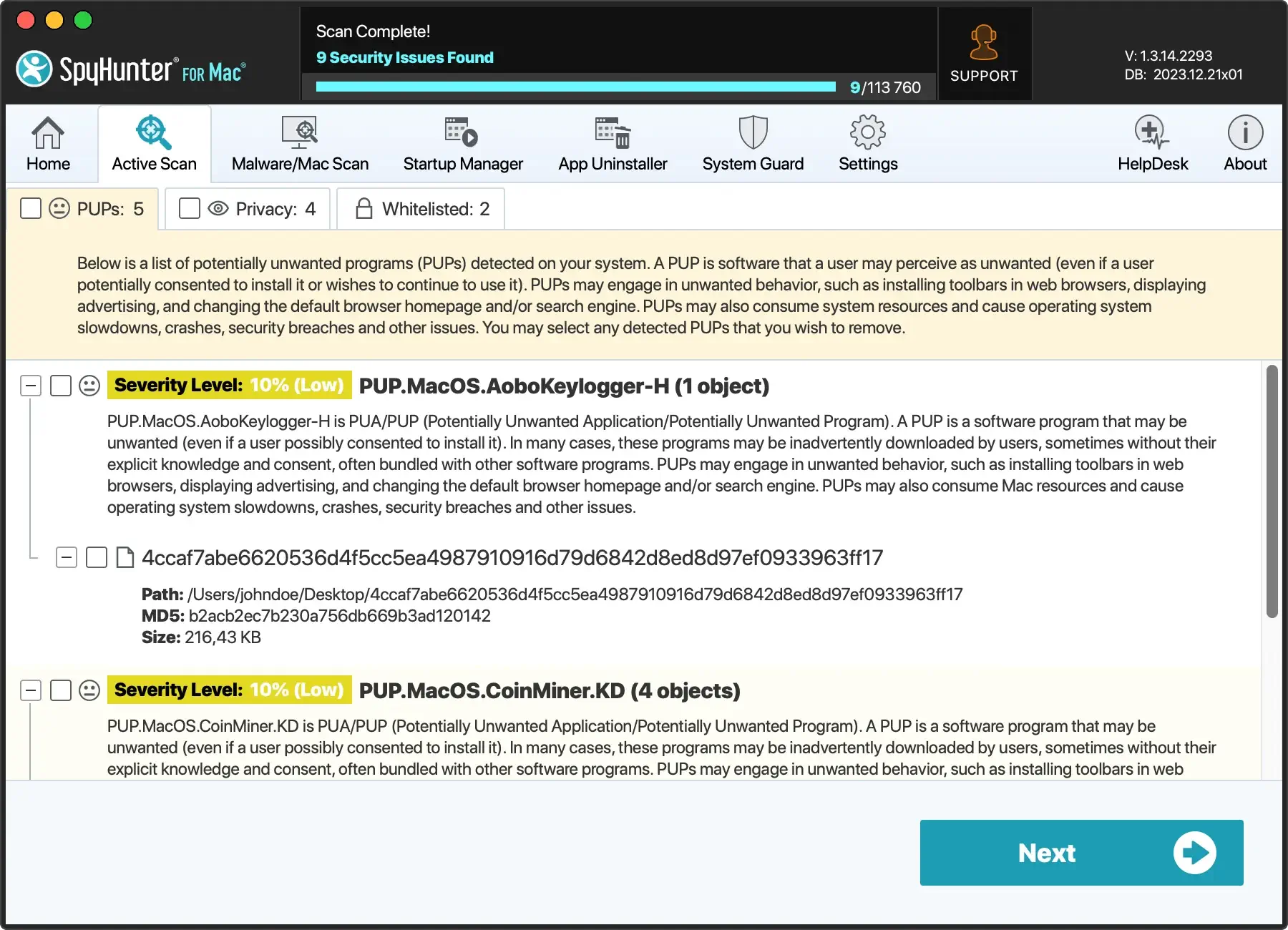
- Optare per l’installazione personalizzata: selezionare le opzioni di installazione “Personalizzata” o “Avanzata” durante l’installazione del software. Ciò ti consente di controllare e deselezionare qualsiasi software aggiuntivo e non necessario fornito in bundle con il programma che stai installando.
- Rimani vigile online: molti programmi adware sono mascherati da contenuti dall’aspetto legittimo. Fai attenzione a fare clic su annunci pubblicitari o collegamenti che sembrano fuori posto, in particolare quelli che offrono offerte troppo belle per essere vere.
- Utilizza i blocchi degli annunci: prendi in considerazione l’utilizzo di un blocco degli annunci per impedire la visualizzazione di annunci dannosi. Tuttavia, fai attenzione a inserire nella whitelist i siti di cui ti fidi e che desideri supportare.
- Aggiorna regolarmente il tuo software: mantieni aggiornato il tuo sistema operativo, i browser e tutto il software installato. Gli sviluppatori spesso rilasciano aggiornamenti per correggere le vulnerabilità che potrebbero essere sfruttate da adware e altri malware.

Adottando queste pratiche, proteggerai il tuo dispositivo dagli adware e rafforzerai la tua posizione generale di sicurezza informatica.
Prevenire è sempre più semplice che porre rimedio e un atteggiamento proattivo sull’igiene digitale può farti risparmiare tempo, dati e tranquillità.

